这段时间在做接口测试的同时,也对接口做了压测,今天拿其中一个接口做示例分享给大家,在工作中如何对接口进行压力测试。
一、何为压测
压测:压力测试简称,是确立系统稳定性的一种测试方法,通常在系统正常运作范围之外进行,以考察其功能极限和隐患,属于性能测试范畴。
二、 测试工具
Jmeter
三、工具介绍
Apache JMeter是Apache组织开发的基于Java的压力测试工具。用于对软件做压力测试,它最初被设计用于Web应用测试,但后来扩展到其他测试领域。
四、工具安装和配置
下次专门写一篇
五、创建测试
①添加线程组
在“测试计划”上右键 【添加】–>【线程(用户)】–>【线程组】
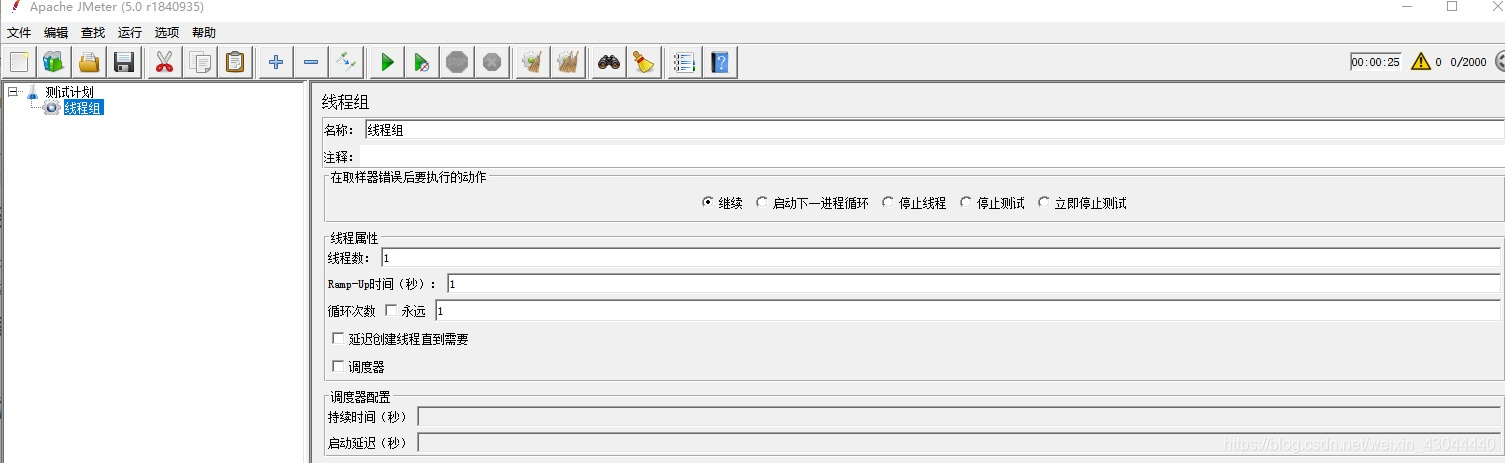
场景分析:在测试过程中,场景分析特别的重要,可以说核心就在于对场景是否进行合理的分析。
②创建HTTP请求
在“线程组”上右键 【添加】–>【取样器】–>【HTTP请求】
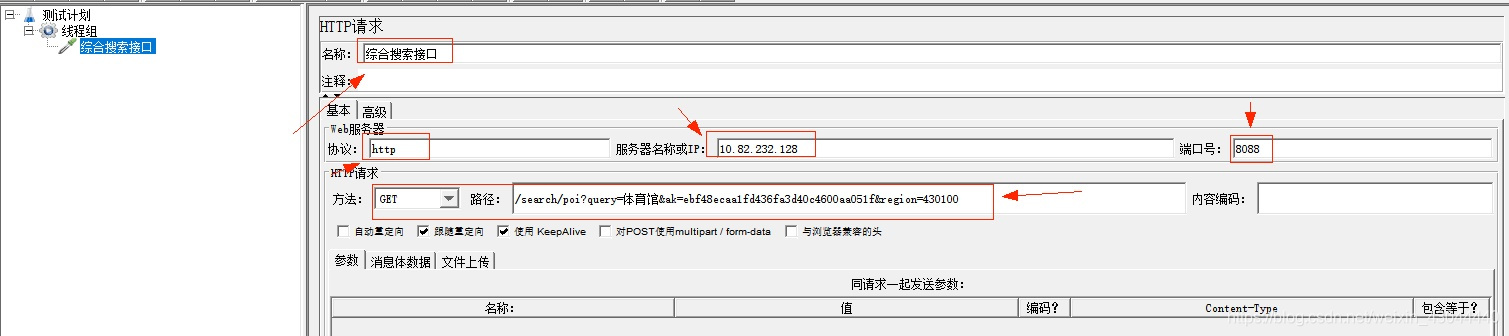
ps:名称可以任意修改,输入服务器名称或IP、端口号、协议、方法、路径、参数,与用例输入的URL地址一致。get与post输入方式不一样这点需要留意。

③添加察看结果树
在刚刚添加的HTTP请求上右键 【添加】–>【监听器】–>【察看结果树】
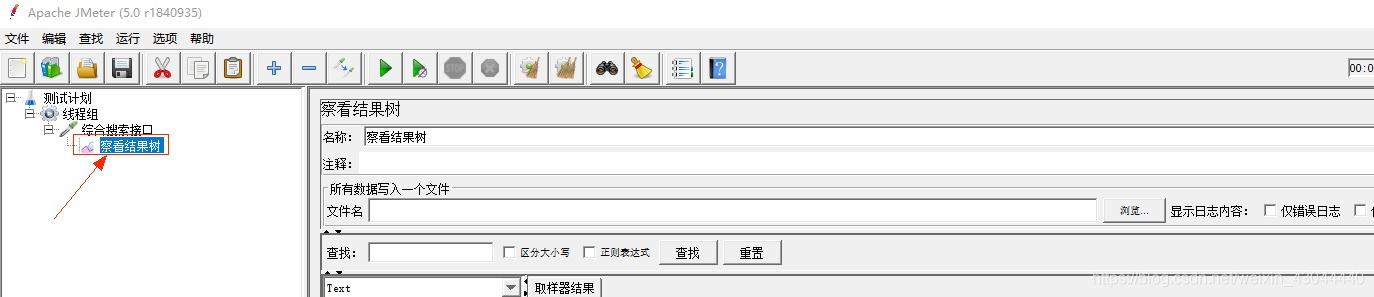
ps:一般情况下,察看结果树用于调试脚本,显示绿色代表通过,红色证明出错,具体什么原因导致出错可查看响应数据进行分析。
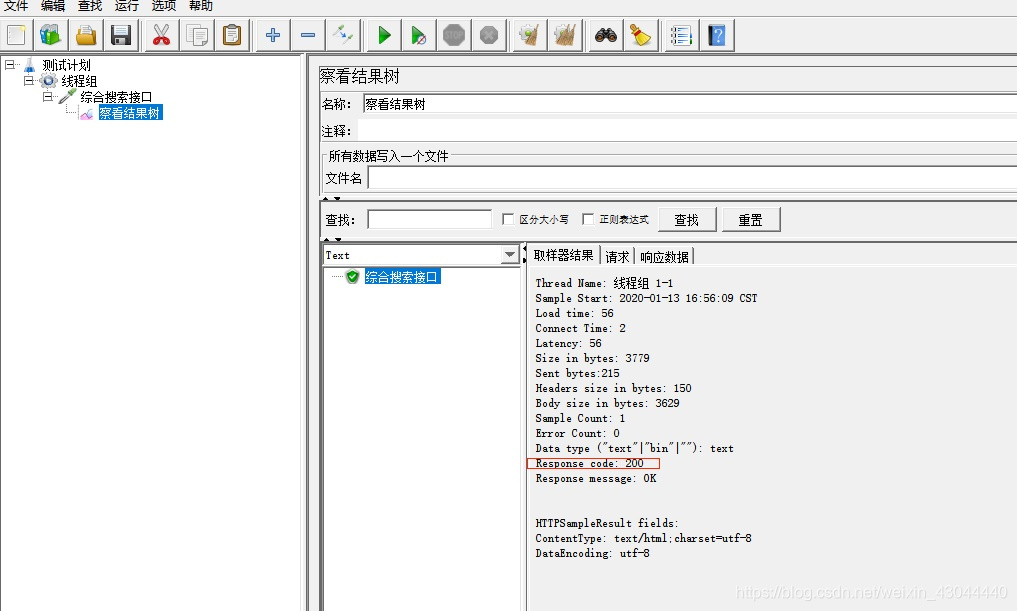
④添加聚合报告
同样在HTTP请求上右键 【添加】–>【监听器】–>【聚合报告】

到这直接点击开始运行,就可以查看到聚合报告了

聚合报告名称解释:
Label:标签,在此指接口名称;
Sample:线程数,也就是我们一般所说的用户并发数;
Average:平均响应时间,单位毫秒;
Median:响应时间中值;
90% line:90%响应时间,指90%的事物的响应时间都在X秒以内;
95%Line:95%响应时间;
99%Line:95%响应时间;
Min:最小响应时间;
Max:最大响应时间;
Error:返回出错率;
Throughput - 吞吐量,单位时间内处理事务的数量,描述处理能力;
Received KB:每秒从服务器端接收到的数据量;
Send KB/sec :每秒向服务器发送数据量;
Kb/sec -每秒处理数据量;
六、分析问题并编写测试报告
对测试出来的各项性能指标进行分析,分析是否符合设计的要求,一般用得比较多的几个指标是:90%响应时间、平均响应时间、吞吐量、CPU、内存、负载等。测试报告则是根据每个人公司报告模板进行编写就行了。
以上是做压测最基本的操作,具体还需要检测哪些性能指标根据具体项目情况在这基础上添加即可,而且不同接口在实际操作过程中难免会遇到各种各样的问题,具体根据遇到的问题进行处理就ok了。
